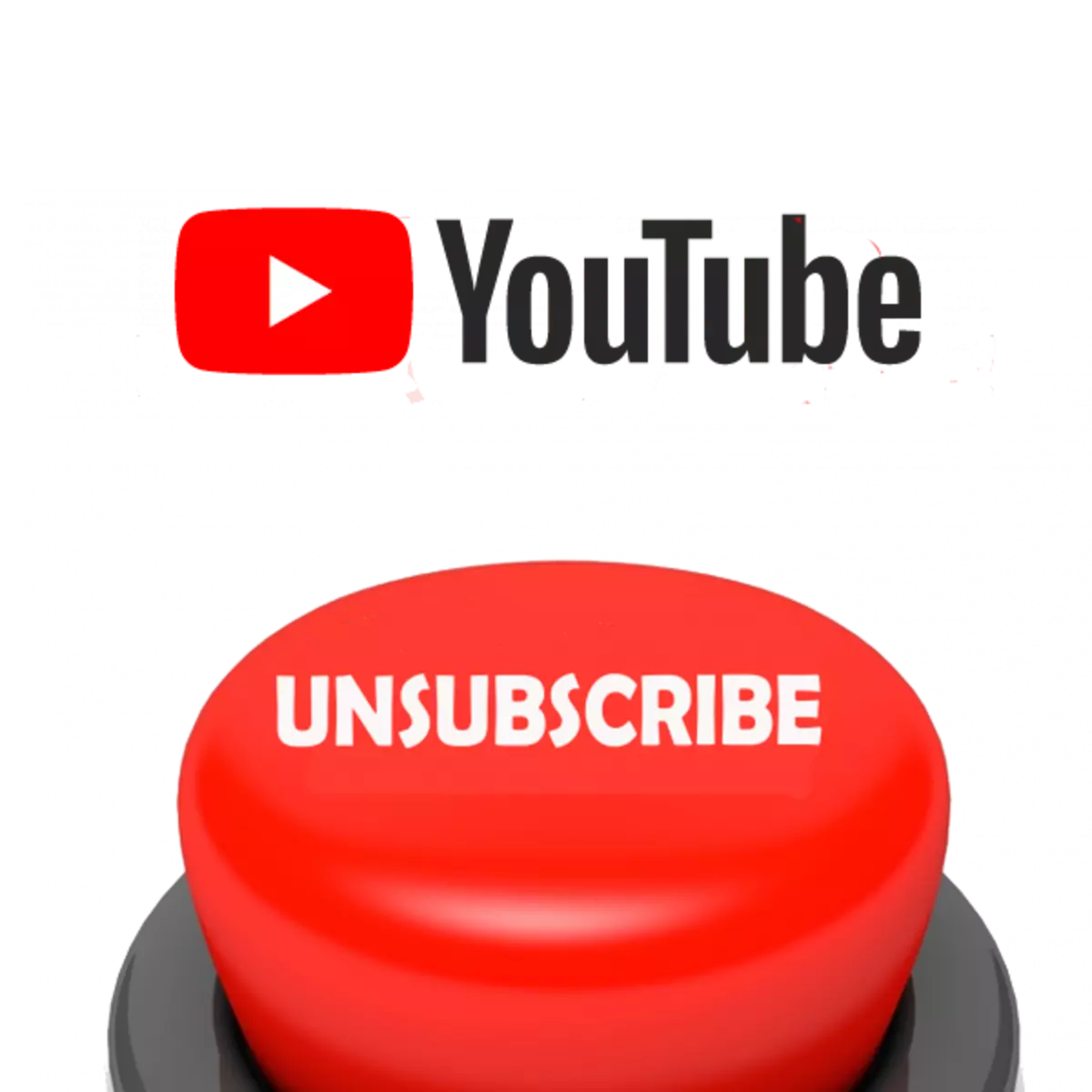
Se as notificacións constantes da canle que se volveu desinteressante interfiren con YouTube Video Hosting, entón pode simplemente darse de baixa de que xa non reciba alertas sobre a liberación de novos vídeos. Isto faise moi rápido con varias formas simples.
Cantando da canle a YouTube no ordenador
O principio de cancelacións para todos os métodos é o mesmo, desde o usuario que precisa para presionar só un só botón e confirmar a súa acción, pero pode facer este proceso desde diferentes lugares. Consideremos todos os xeitos con máis detalle.Método 1: a través da busca
Se está a asistir a unha gran cantidade de vídeos e asinada nunha variedade de canles, a continuación, atopar a necesidade dunha cancelación ás veces é difícil. Polo tanto, recomendamos usar a busca. Debe realizar só uns poucos pasos:
- Fai clic no botón esquerdo do rato na barra de busca de YouTube, introduza o nome da canle ou o nome de usuario e prema Intro.
- O primeiro da lista normalmente mostra usuarios. Canto máis popular sexa a persoa, a maior é. Atopa o requirido e fai clic no "que estás asinado".
- Queda só para confirmar a acción facendo clic en "rexeitar a subscribirse".
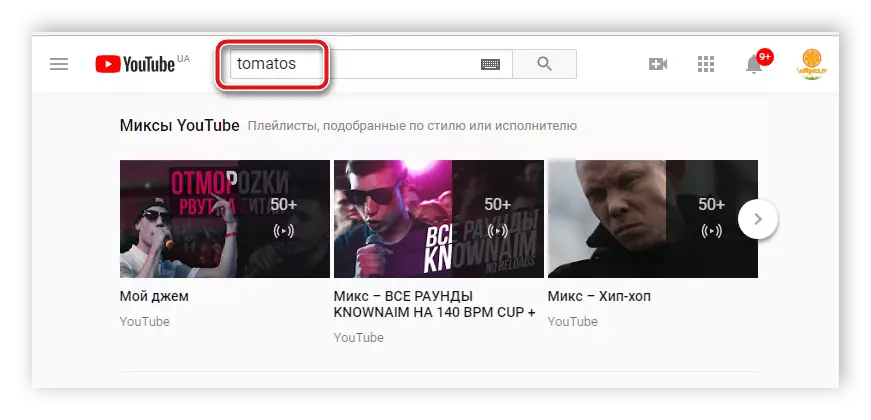
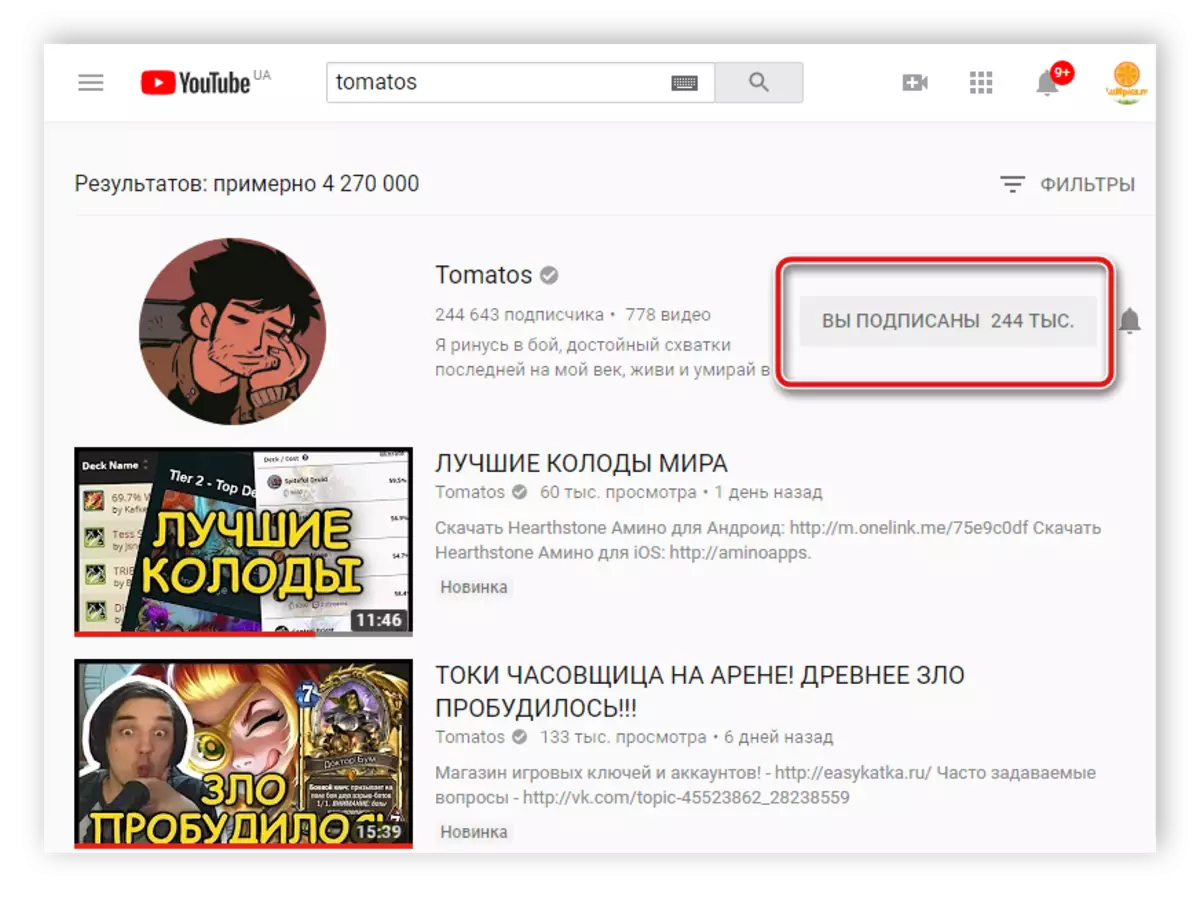
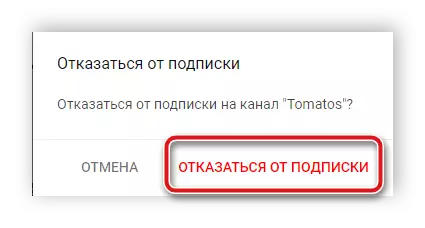
Agora xa non verá os clips deste usuario na sección "Subscricións", non recibirá notificacións no navegador e correo electrónico no lanzamento de novo video.
Método 2: Vía subscricións
Cando vexa os vídeos lanzados na sección "Subscricións", ás veces cae sobre o vídeo dos usuarios que non miran e non están interesados en ti. Neste caso, pode cancelar inmediatamente a subscrición deles. Debe realizar só algunhas accións sinxelas:
- Na sección "Subrección" ou na páxina principal YouTube, faga clic sobre o apelido do autor baixo o seu vídeo para ir a el na canle.
- Aquí queda premer en "Estás asinado" e confirma a solicitude de desactivación.
- Agora podes volver á sección "Suscripciones", máis materiais deste autor que non verás alí.
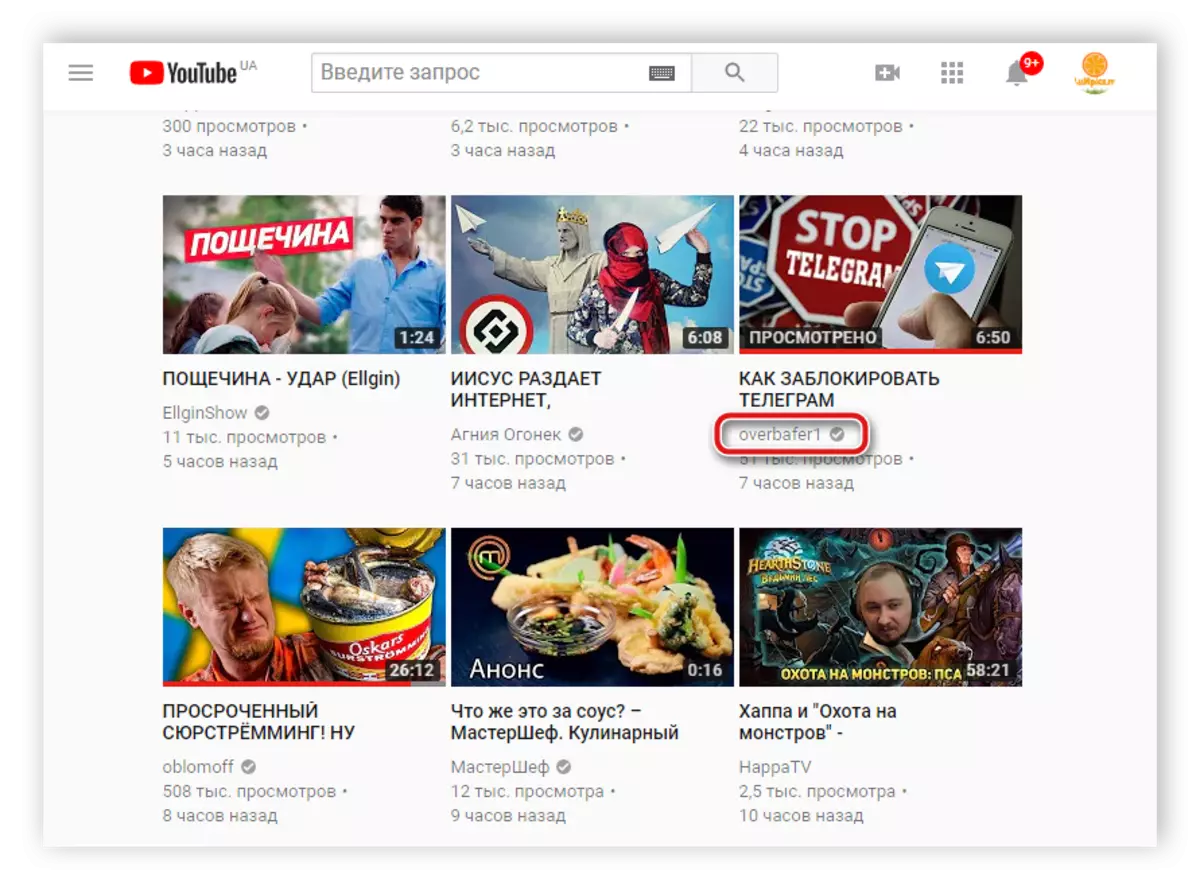
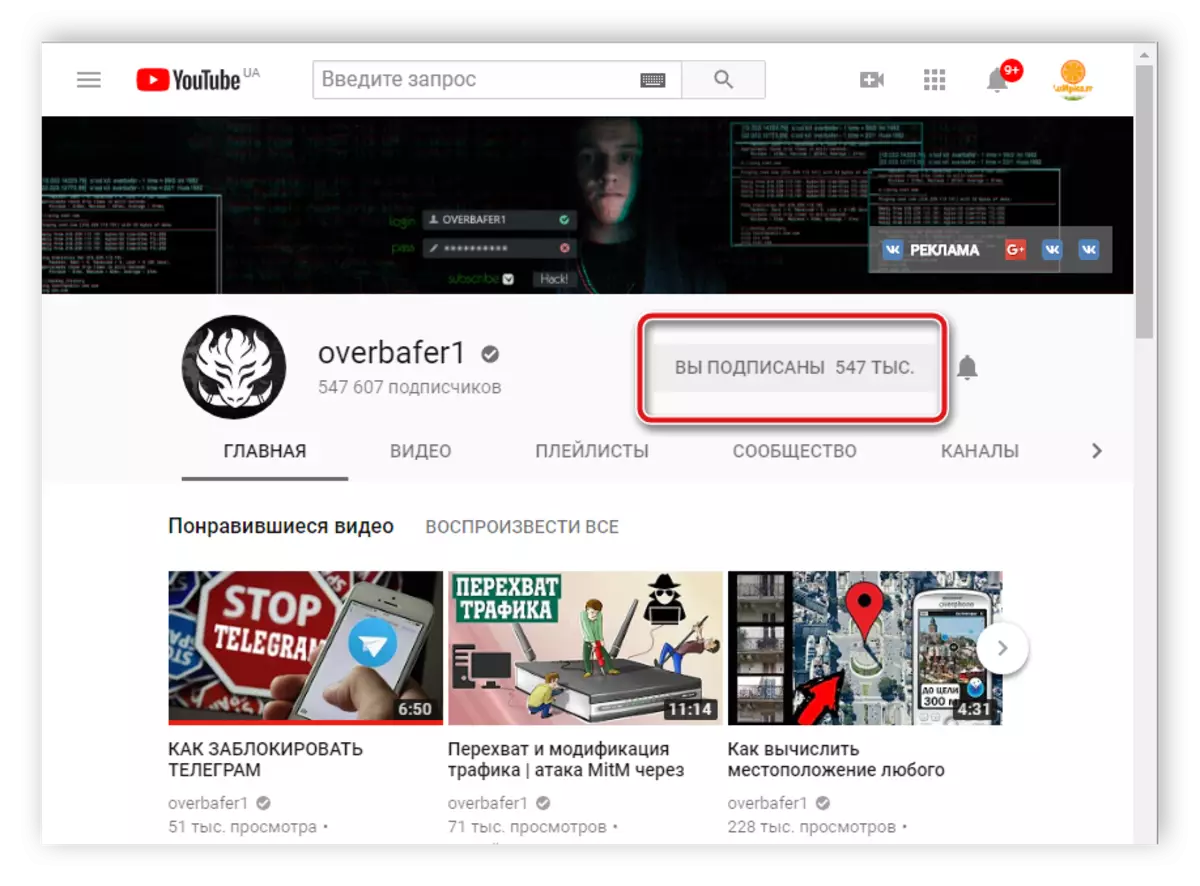
Método 3: Ao ver o vídeo
Se viches os vídeos do usuario e quería cancelar a subscrición del, non necesitas ir á páxina ou atopar unha canle a través da busca. Ten o suficiente para baixar un pouco de vídeos e fronte ao nome a "Vostede está asinado". Despois diso, só confirma a acción.
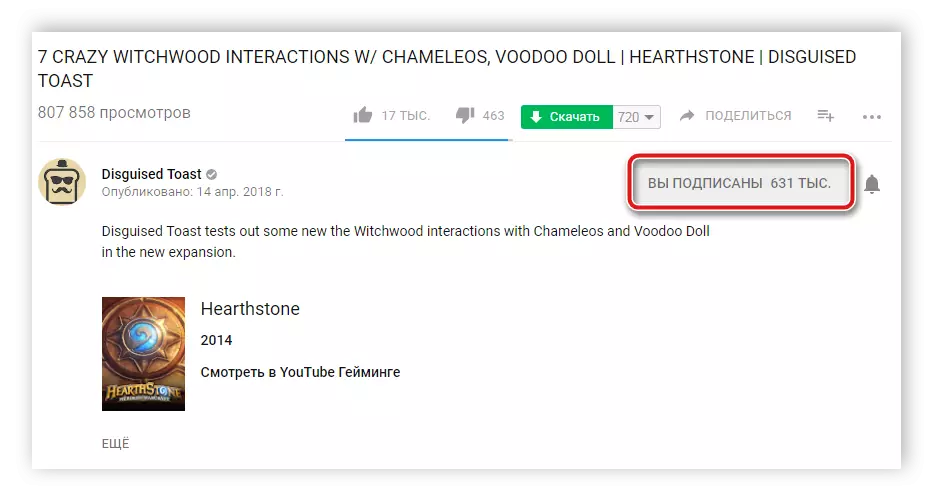
Método 4: tamaño masivo
Cando obtivo moitas canles que xa non mira, e os seus materiais só interfiren co uso do servizo, a forma máis sinxela de cancelar a subscrición deles ao mesmo tempo. Non tes que ir a cada usuario, só tes que seguir as seguintes instrucións:
- Abre YouTube e ao lado do logotipo do botón apropiado para abrir o menú emerxente.
- Aquí, baixa á sección "Sinatura" e fai clic sobre esta inscrición.
- Agora aparecerás toda a lista de canles que estás asinada. Podes premer a tecla do rato para cancelar a subscrición de cada un deles sen mover moitas páxinas.
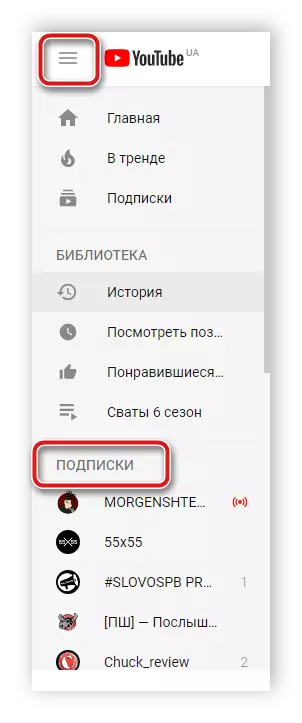

Sistence da canle na túa aplicación móbil YouTube
O proceso de envío na versión móbil de YouTube prácticamente non ten diferenzas cunha computadora, pero a diferenza na interface causa complexidade nalgúns usuarios. Imos tratar con máis sobre como cancelar a subscrición do usuario en YouTube en Android ou iOS.Método 1: a través da busca
O principio de busca de video e usuarios na versión móbil non é diferente da computadora. Simplemente introduce unha solicitude á cadea de busca e espera emitir resultados. Normalmente, as canles están nas primeiras liñas e xa hai video. Polo tanto, pode atopar o blogger necesario rapidamente se ten moitas subscricións. Non necesita cambiar á súa canle, basta con premer en "Vostede está asinado" e cancelar a suscripción.
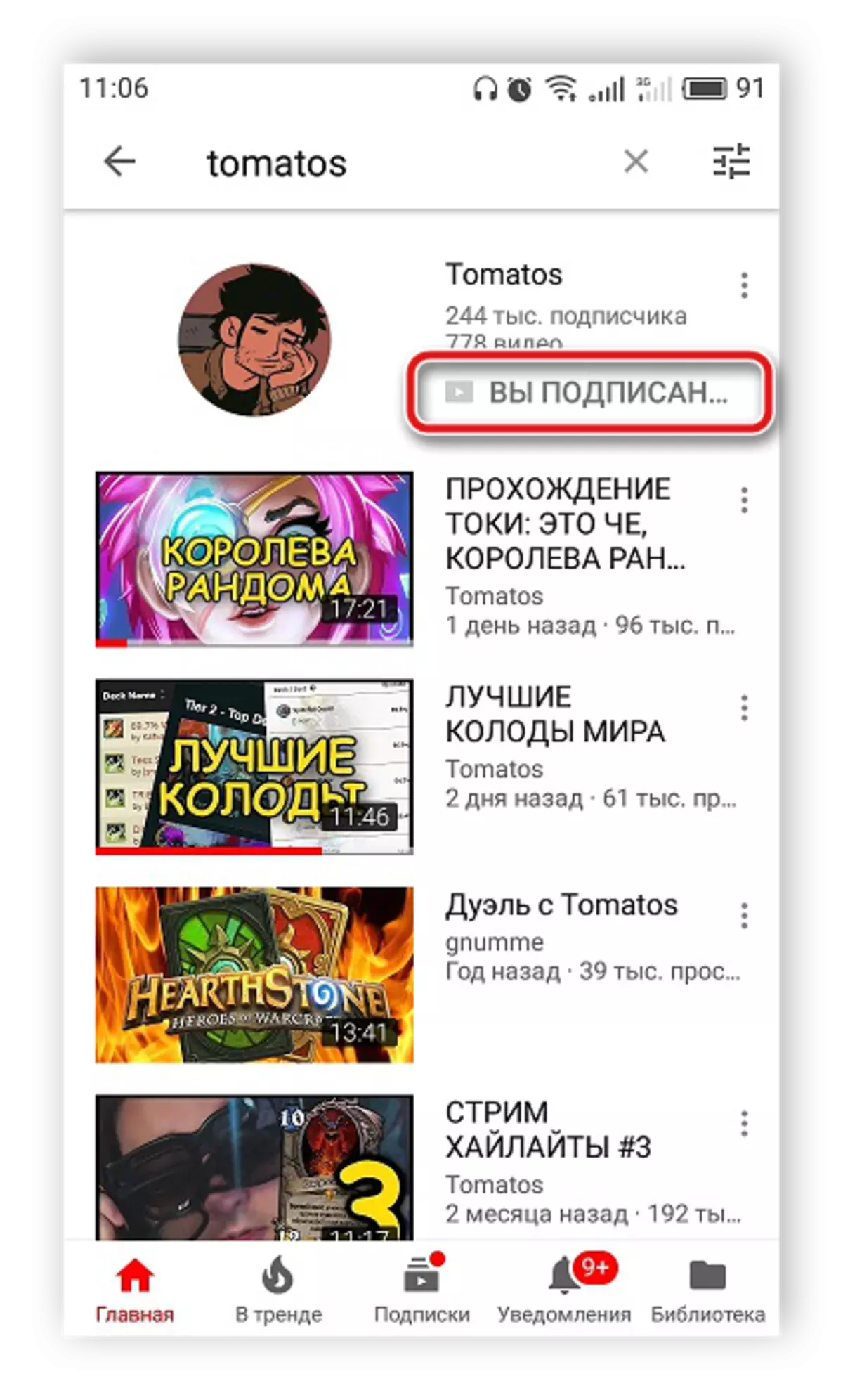
Agora non recibirás notificacións sobre a liberación do novo contido, e os rolos deste autor non se mostrarán na sección "Subscricións".
Método 2: a través da canle de usuario
Se accidentalmente tropezou cun vídeo dun autor desinteresante na páxina principal da aplicación ou na sección "Subscricións" e, a continuación, anular a subscrición a partir de que pode ser o suficientemente rápido. Debe realizar só algunhas accións:
- Fai clic no avatar do usuario para ir á páxina.
- Abre a páxina Home e faga clic en "Estás asinado", despois de que confirte a decisión de cancelar a subscrición.
- Agora é suficiente para actualizar a sección con novos rolos para que os materiais deste autor non aparezan alí.
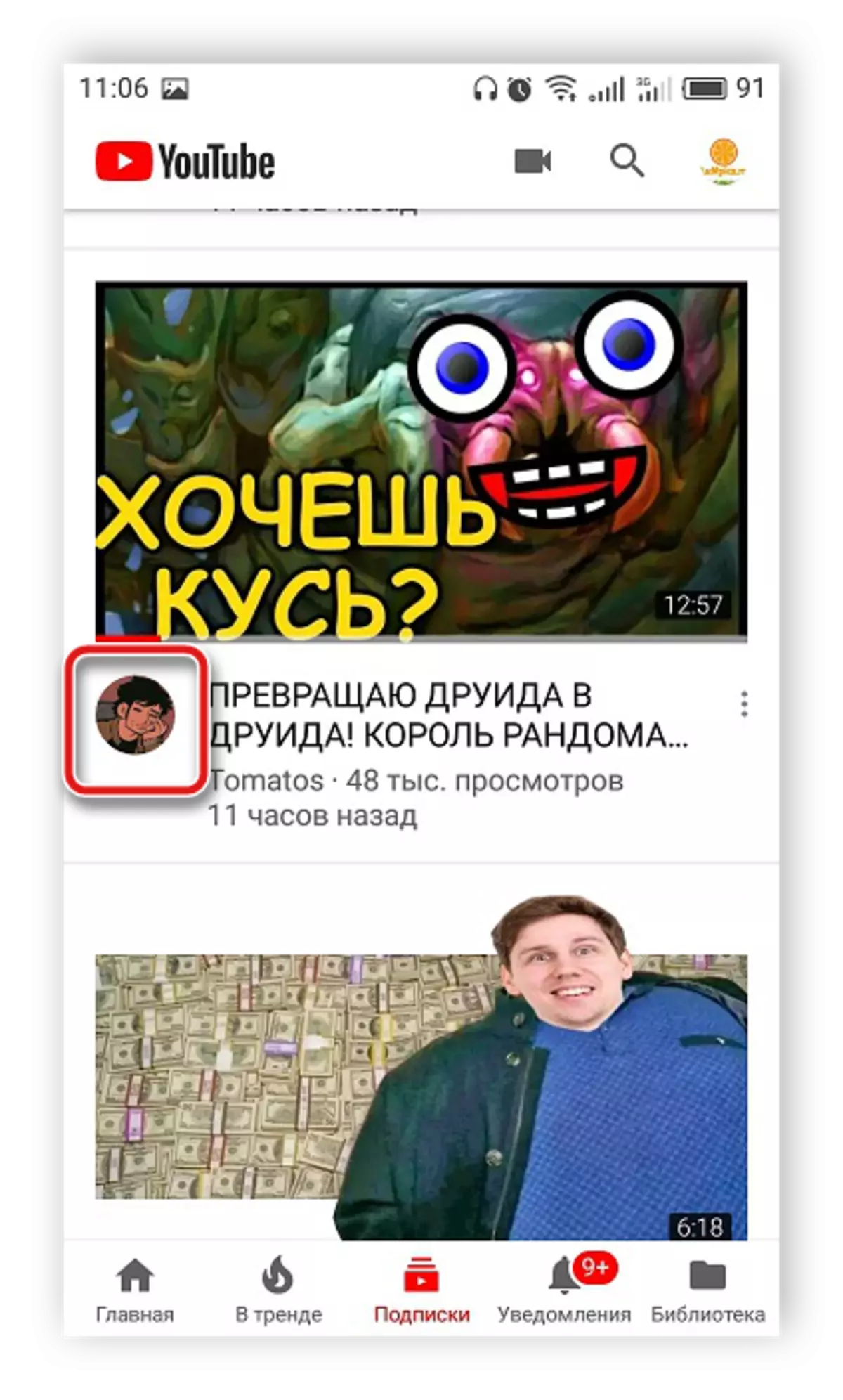
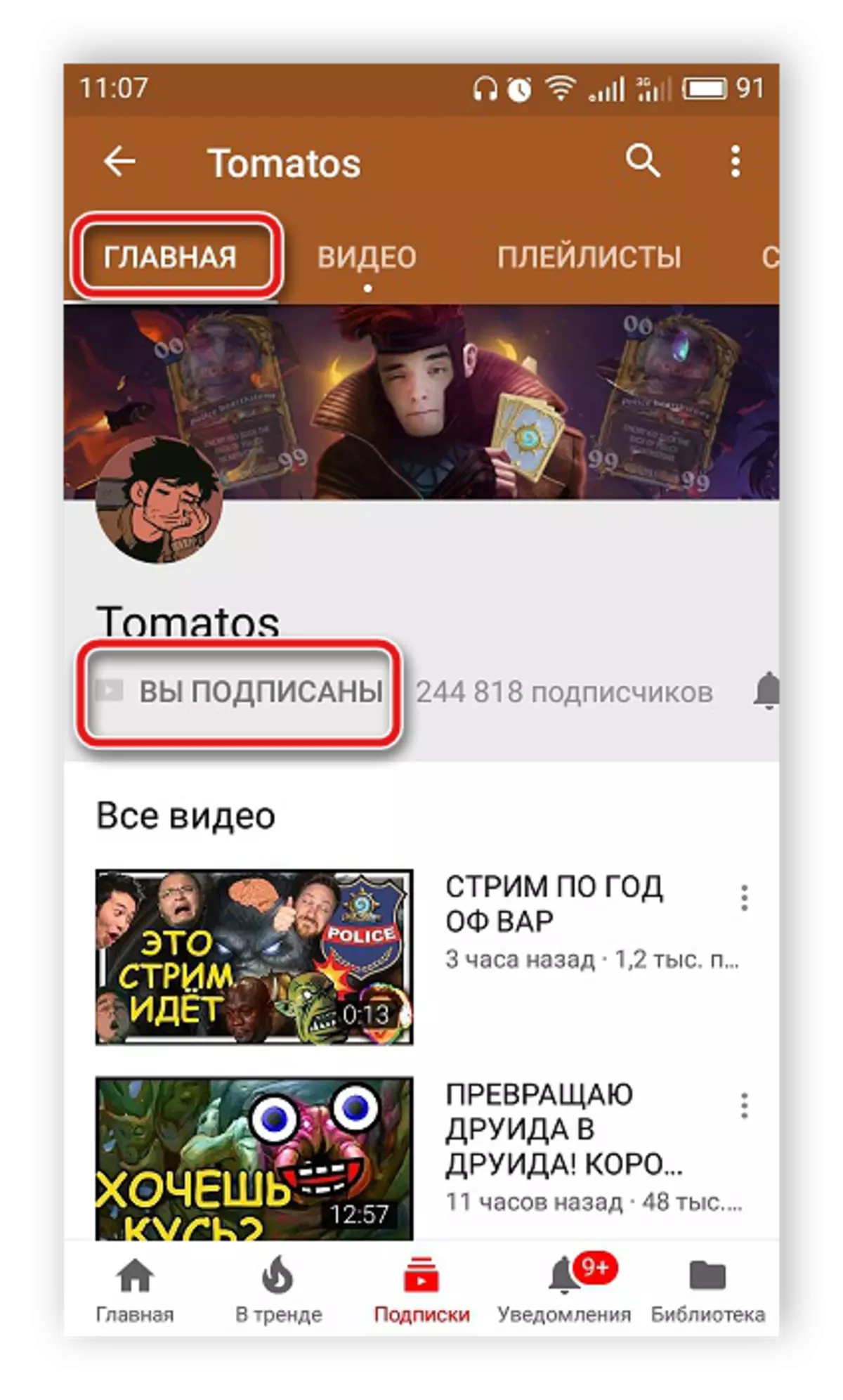
Método 3: Ao ver o vídeo
Se durante a reprodución do vídeo en YouTube, deu conta de que o contido deste autor non é interesante, mentres está na mesma páxina, pode cancelar a súa subscrición. Realízase simplemente o suficiente, con só un clic. Toque "Estás asinado" baixo o xogador e confirma a acción.
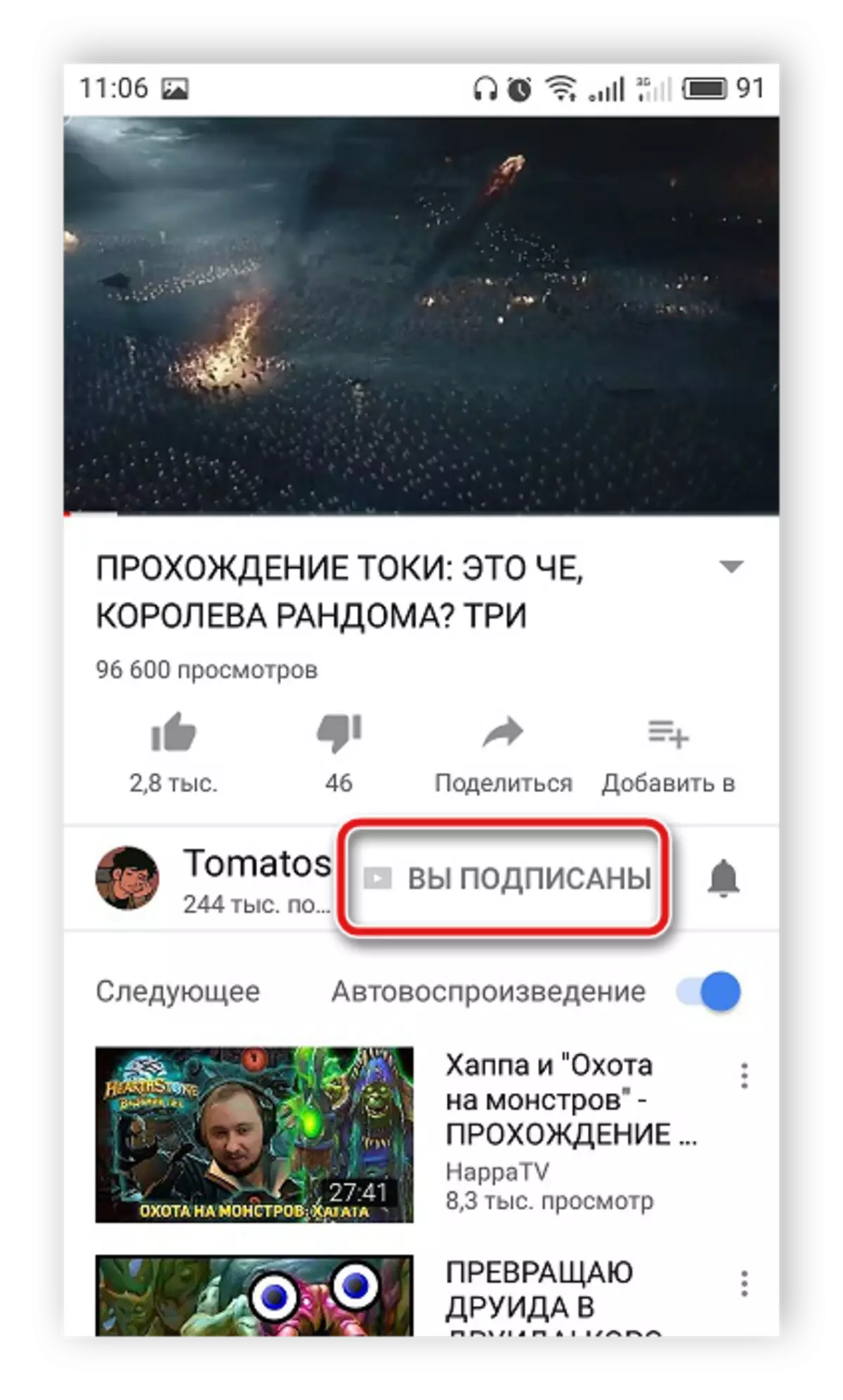
Método 4: tamaño masivo
Como na versión completa, na aplicación móbil YouTube hai unha función adecuada que lle permite baixar rapidamente de varias canles. Para ir a este menú e executar as accións necesarias, só tes que seguir as instrucións:
- Executa a aplicación de YouTube, diríxase á pestana "Suscripción" e selecciona "Todos".
- Agora móstrase na lista de canles, pero cómpre entrar no menú "Configuración".
- Aquí, fai clic na canle e pase cara á esquerda para o botón "Cancelar subscrición".
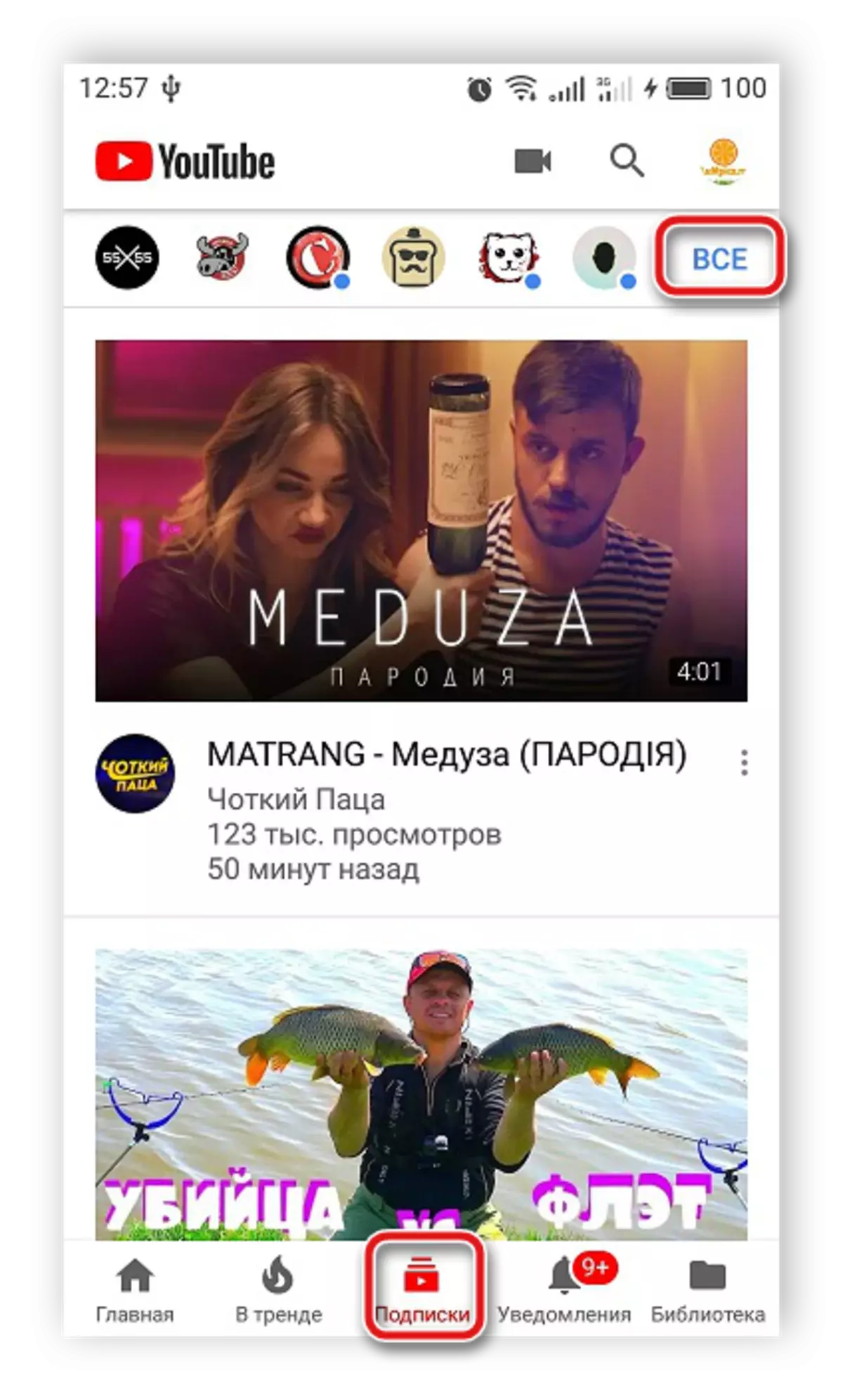
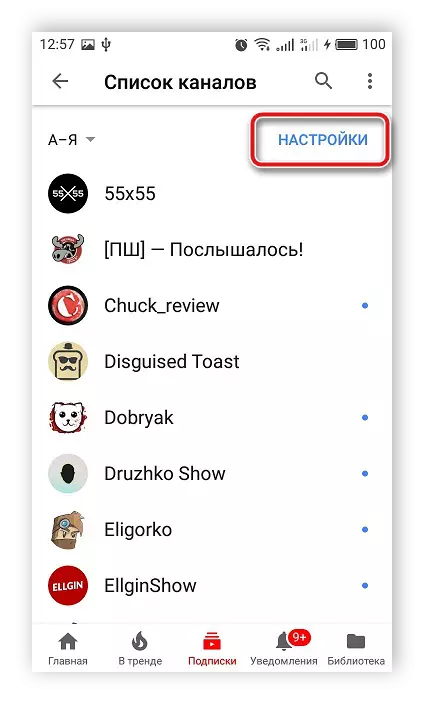
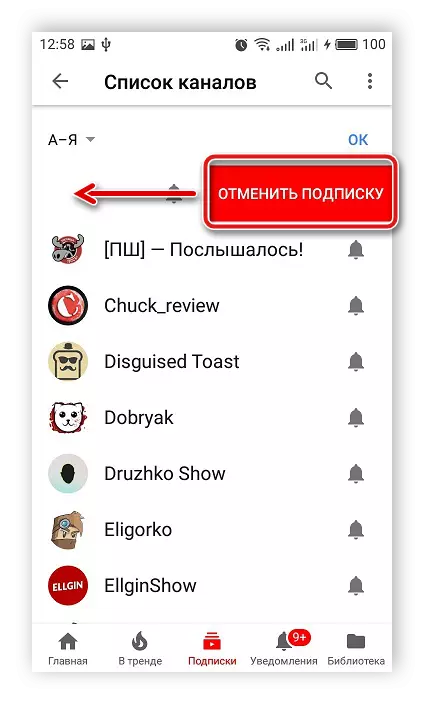
Executa as mesmas accións con outros usuarios dos que necesitas cancelar a subscrición. Despois de executar o proceso, simplemente reiniciar a aplicación e os materiais das canles remotas xa non se mostrarán.
Neste artigo, miramos catro subvencións simples dunha canle innecesaria en hospedaxe de video de YouTube. As accións realizadas en cada método son case idénticas, diferéncianse só pola opción de atopar o botón apreciado "Anular a subscrición".
